《正当防卫4》(Just Cause 4)无法存档解决方法,《正当防卫4》无法存档该怎么办。在《正当防卫4》游戏中,相信有许多玩家都遇到无法存档的问题,可是面对这个问题我们该如何解决呢?下面,就让我们一起来看看吧。

无法存档的玩家,只要看下自己的用户名,中文的用户名是无法识别路径的。
玩家需要更改自己的用户名(有点麻烦,下面会为大家带来更改方法),并且将C盘里面的用户名也改成英文的(因为直接更改账户的用户名无法将c盘里面的用户名也改成英文。所以需要开启管理员账号去更改。)
更改用户名方法:
1,首先双击打开-控制面板。
2,单击-用户帐户。

3,在单击-更改帐户类型。

4,选择要更改的用户,单击-LI用户。

5,单击-更改帐户名称。

6.在如下图可以看到要输入新的帐户名,输入之后单击-更改名称。

修改C盘里面的用户名方法
注意必须时在管理员账户下操作!
在桌面模式,鼠标右键单击windows按钮,如下图所示

在开始右键菜单中点击运行,如下图所示

在运行中输入regedit点击确定,如下图所示
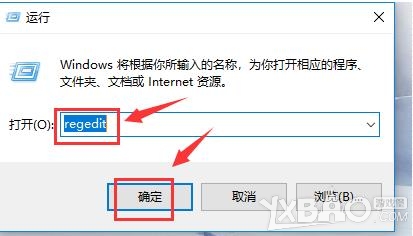
进入注册表,定位到计算机\HKEY_LOCAL_MACHINE\SOFTWARE\Microsoft\Windows NT\CurrentVersion\ProfileList\,如下图所示

接着在ProfileList文件夹下的分支找到含有ProfileImagePath并指向你的用户文件夹的值,如下图所示
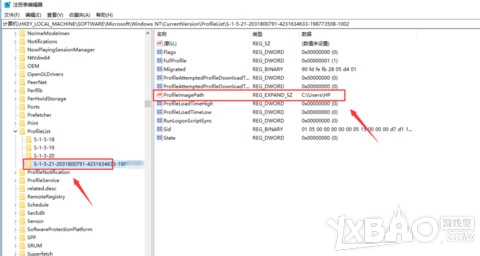
双击ProfileImagePath,跳出键值设置,直接将用户名改成你要的名字, 点击确定按钮,如下图所示

修改成功,你在ProfileImagePath可以看大用户文件夹路径下名称已经变了,重新启动或者注销电脑登陆你的账户,你会发现用户名已经修改成功,如下图所示

以上就是《正当防卫4》无法存档解决方法的全部内容,更多最新攻略请关注游戏堡。
声明:游戏堡网登载此文出于传递信息之目的,不代表游戏堡网赞同其观点或证实其描述,若侵权请来信告知,我们将及时处理。